Sistemos sritis turi nemalonią savybę užpildyti nepranešant kompiuterio savininkui. Todėl anksčiau ar vėliau daugeliui vartotojų kyla klausimas, kaip išvalyti C diską nuo nereikalingo „Windows“ failai 7 rankiniu būdu.
Paprastai kitų pertvarų valymas nesukelia jokių ypatingų problemų - kompiuterio savininkas tiesiog ištrina perteklinę informaciją. Su „C“ situacija yra kitokia. Sistema užpildoma ne tik iš darbo krūvio, bet ir iš trečiųjų šalių šiukšlių, likusių iš OS.
Jis kaupiasi, užimdamas vis daugiau laisvos vietos, o tai neigiamai veikia kompiuterio našumą ir našumą.
Operacinėje sistemoje yra aplankas „Temp“. Jame yra visi laikini kompiuterio failai. Tos, kurios atsisiunčiamos atnaujinant, diegiant programas ar reikalingos laikinam darbui, bet kurią iš programų.
Laikui bėgant, šiame aplanke susikaupia didžiulis šiukšlių kiekis. Jų negalima pavadinti jokiu kitu būdu, kadangi šie failai nėra praktiškai naudojami, jie užima tik vietą sistemoje.
Būtina periodiškai išvalyti kompiuterį nuo visko, kas nereikalinga. Yra du valymo būdai. Naudojant specialias programas ir rankiniu būdu. Be to, antrasis metodas yra daug efektyvesnis.
Kaip rankiniu būdu išvalyti C nuo nereikalingų „Windows 7“ failų
„Windows 7“ turi specialią integruotą programą, kuri vadinama naudojant „Disko ypatybių“ langą.
Kitas paleidimo būdas yra paspausti „Win + R“, tada vairuoti „ švara ».
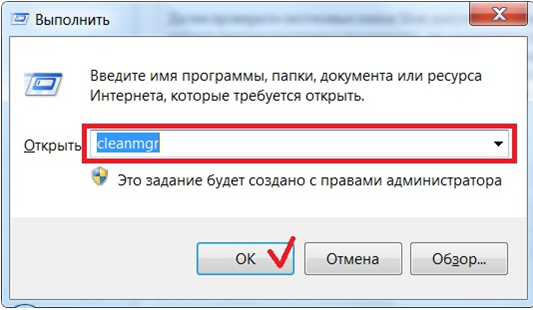
Tada spustelėkite Gerai ir pasirinkite tikslinį skyrių (Šiuo atveju - C). Po nuskaitymo monitoriuje pasirodys langas, kuriame rodomas laisvos atminties dydis ir reikia pasirinkti ištrintinus objektus.
Paprastai didelę atminties dalį užima paprasti atnaujinimai ir informacija apie naršyklę. Tada turite spustelėti Gerai, kad pašalintumėte šiukšles.
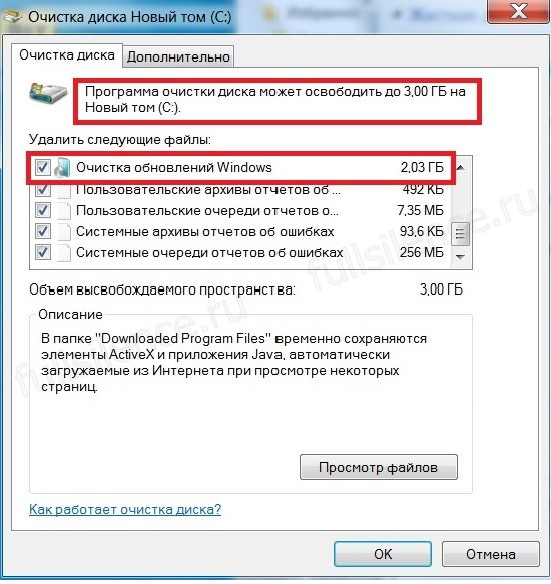
Kai kurie atnaujinimai saugomi atskirame elemente - „“. Jei jis nebus išvalytas, jis gali būti užpildytas dideliu svoriu.
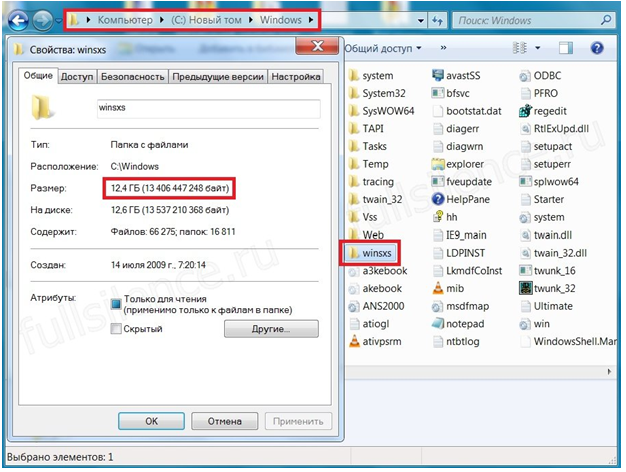
Jokiu būdu negalite nieko ištrinti iš šio katalogo patys. Kitas svarbus dalykas - norint tinkamai išvalyti šį aplanką naudojant „Windows“ asistentą, kompiuteryje turi būti įdiegtas tam tikras atnaujinimas (KB2852386), o tai padidina išvalytų dalių įvertinimo lygį.
Lange „Išplėstiniai valymo įrankiai“ prasideda nenaudojamų paslaugų ir sistemos atsarginių kopijų pašalinimas. Tuomet meniu „programos ir komponentai“ turite spustelėti „Išvalyti“, eikite į įdiegtą skyrių (norėdami parodyti tik didžiausią turinį, galite spustelėti juodą trikampį, esantį elemente „Dydis“).
Jei randate nepažįstamų objektų, prieš juos pašalindami, turite išsiaiškinti, ar jie yra svarbūs. Daugelis žmonių pašalina visas komunalines paslaugas, kurios nebuvo naudojamos kelis mėnesius.
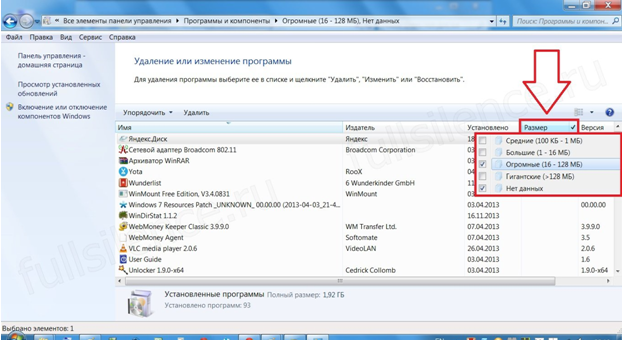
Rankiniu būdu ištrinkite nereikalingus „Windows 7“ failus
Pirmasis žingsnis yra patikrinti darbalaukį, kuris taip pat nurodo C. Daugelis žmonių ten išsaugo nuotraukas, knygas ir kt. Tai daroma tam, kad būtų lengviau rasti tinkamą nuorodą. Tačiau nerekomenduojama išsaugoti didelių gabaritų dalykų darbalaukyje.
Turėtų būti tik nuorodos, dažnai naudojami objektai. Perteklius turėtų būti perkeltas į D skyrių. Jei situacija bus teisinga, darbalaukio svoris bus minimalus.
Tada patikrinkite sistemos skaidinius C (Mano dokumentai, vaizdai ir kt.). Net jei savininkas asmeniškai neišsaugo duomenų šiuose kataloguose, juos galima užpildyti kitomis priemonėmis, kurios pagal standartą saugo informaciją šiuose aplankuose.
Jie užima vietą, ypač jei dažnai naudojate vaizdo įrašus, grafinius redaktorius ar žaidžiate kompiuterinius žaidimus. Geriau atidžiai ištirti šių skyrių turinį, ištrinti dalį duomenų.
Kitas būdas atlaisvinti vietos yra perduoti turinį D. Tiesa, naudojant standartinę „Copy-Paste“ operaciją gali neveikti. Sprendimas yra atskirų elementų savybių pasikeitimas.
Atlaisvinkite vietą naudodamiesi trečiųjų šalių programomis
Yra daug specialių programų šiukšlėms iš C. pašalinti. Dažniausi nemokami atstovai:
- CCleaner;
- „WinDirStat“;
- „Auslogics BootSpeed“.
Be to, turėtumėte išlaisvinti C nuo nereikalingų interneto failų. Tai galima padaryti pasitelkus papildomus padėjėjus ir naudojantis naršykle. Tai suteikia slapukų ištrynimo, naršymo istorijos ir talpyklos funkciją. Kai informacija kaupiama, užpildomas C skyrius.
„Opera“ vartotojams svarbu išvalyti laikinuosius naršyklės duomenis. Jie gali būti keliose vietose: „Temp“, „App data“.
Pagal standartą jie turi „paslėptą“ statusą. Tai rodo, kad naršydamas į vietą vartotojas negalės jos rasti. Būseną galite pašalinti „Aplanko parinktys“
„Windows“ sistemoje laikini „Opera“ įrašai yra keliuose: ... \\ Tarptinklinis \\ Opera arba ... \\ Vietinis \\ Opera.
Failų valymas
Nereikalingi daiktai vadinami specialiu plėtiniu:
- .tmp;
- .bak;
- .temp;
- .old ir kiti
Jie lieka pakeitus dokumentus ir parametrus. Šie plėtiniai gali būti pačioje programoje arba toje vietoje, kur yra pats pakeitimas. Gali būti labai sunku rasti visas šias šiukšles. Tuo tikslu galite naudoti „Revo“ šalinimo priemonės panaikinimas.
Papildomi metodai
Jei visa kita nepavyksta ir jūs vis dar domitės klausimu, kaip rankiniu būdu išvalyti diską c nuo nereikalingų „Windows 7“ failų, tada išjunkite užmigdymo režimą „Windows 7“ (jei jis nenaudojamas) ir ištrinkite. hiberfill.sys.
Jo tūris yra palyginamas su įmontuota RAM (kuo daugiau RAM įdiegta, tuo masyvesnė). Išeitis yra perskirstyti diskų dydžius. Padidinę C katalogo apimtį, kurį laiką galėsite išspręsti problemą.
Kompiuterio kietasis diskas nėra guminis, ir kiekvienas vartotojas gali susidurti su situacija, kai vienas ar visi vietiniai diskai yra pilni. Be to, kad negalite išsaugoti naujų failų, tai taip pat gali turėti įtakos kompiuterio veikimui, ypač jei užsikimšęs diskas C. Daugeliu atvejų dalį atminties užima visiškai nereikalinga informacija, kurią jūs tiesiog pamiršote arba nežinote apie jo egzistavimą. Paskaičiuokime, kaip išvalyti nereikalingų failų standųjį diską ir nepakenkti sistemai.
Kurie failai nereikalingi?
Visų pirma, šiai kategorijai priklauso vadinamasis „kompiuterio šiukšliadėžė“:
- laikina informacija;
- duomenys, saugomi naršyklėje;
- kai kurie registro įrašai.
Daugelis programų palieka laikinas arba atsarginės byloskurie vėliau niekada nenaudojami, bet lieka kompiuteryje. Naršyklės taip pat mėgsta išsaugoti daug nereikalingos informacijos apie jūsų aplankytas svetaines. Na, o ne maža dalis kompiuterinių šiukšlių yra nepanaudoti nuorodos, informacija iškarpinėje, likusi informacija iš nuotolinių programų ir dar daugiau. Visa tai laikui bėgant įtampa sistemos diskas, dėl kurio atsilieka kompiuteris.
Nepanaudotos programos, diegimo failai ir daug daugiau iš turinio kietasis diskas tik daro tai, kas užima atmintį. Todėl verta skirti laiko kompiuterio sutvarkymui.
Kaip atsikratyti nepageidaujamų failų?
Pirmiausia turite išsiaiškinti, ar vietiniuose diskuose nėra nereikalingos informacijos apie diegimą, filmų, nuotraukų, muzikos ir būtinai ištuštinkite šiukšliadėžę - tai gali žymiai padidinti laisvos atminties kiekį kietajame diske.
Verta paminėti, kad nėra nuodėmė užsiimti nepanaudotų failų naikinimo procedūra prevenciniais tikslais, nelaukiant, kol atmintis užsikimš. Mes apsvarstysime 3 efektyviausius būdus atsikratyti nereikalingų duomenų:
- programų pašalinimas;
- sistemos priemonių naudojimas;
- naudojant „CCleaner“ programą.
Dėl patikimumo galite nuosekliai taikyti visus aukščiau išvardintus metodus.
Šis straipsnis padės įrašyti filmus į DVD -
Nereikalingos programinės įrangos pašalinimas
Dažnai atsitinka, kad įdiegiate programą vienkartiniam naudojimui ir pamirštate ją ištrinti. Kai kuriais atvejais kartu su reikiama programine įranga kompiuteryje yra įdiegtos kelios papildomos priemonės. Bet kurioje situacijoje periodiškai naudinga patikrinti įdiegtos programinės įrangos sąrašą, nes daugelis iš jų gali ne tik užimti daug vietos, bet ir dirbti fone naudodami sistemos išteklius.
Eikite į valdymo skydelį ir pasirinkite „Pašalinti programą“.
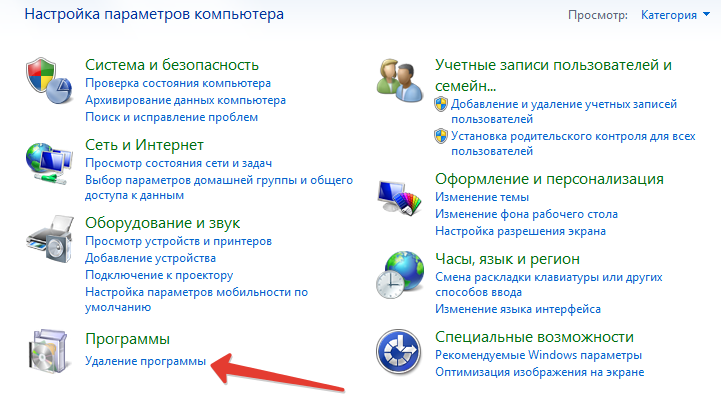
Dabar mes pradedame atidžiai studijuoti sąrašą įdiegtos programos. Daugelis vardų gali atrodyti nepažįstami, tačiau neturėtumėte nedelsdami pradėti jų šalinti, nes tai gali būti sistemai reikalinga programinė įranga arba tvarkyklė. Geriau ieškoti internete to, ko jiems reikia, ir net tada nuspręsti dėl savo būsimo likimo. Norėdami pašalinti programą, pasirinkite ją ir viršutiniame skydelyje spustelėkite atitinkamą užrašą.

Naudojant sistemos įrankius
Operacinėje „Windows“ sistema Galimybė išvalyti iš „šiukšlių“ failų. Norėdami tai padaryti, pasirinkite norimą diską ir spustelėkite jį dešiniuoju pelės mygtuku. Kontekstiniame meniu spustelėkite „Ypatybės“.
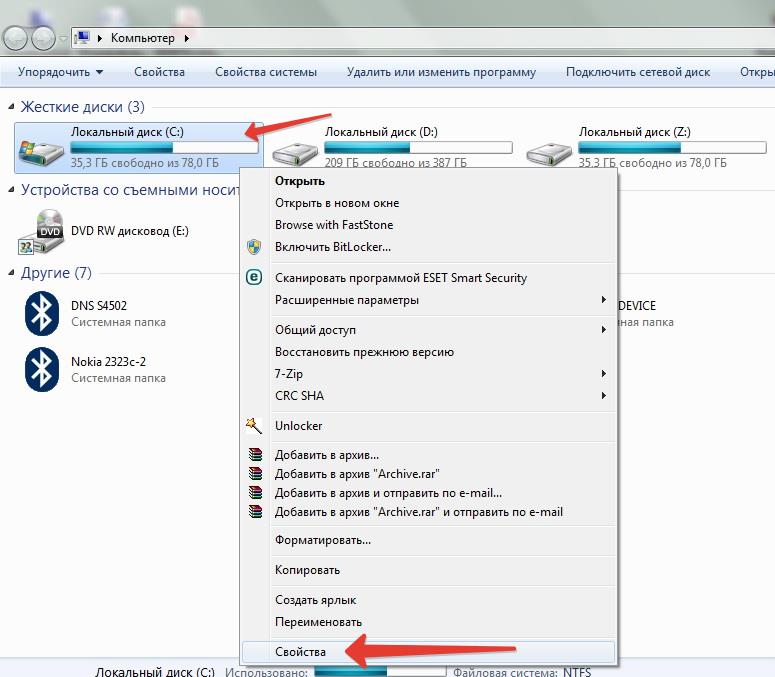
Atsidariusiame lange spustelėkite mygtuką „Disko valymas“.
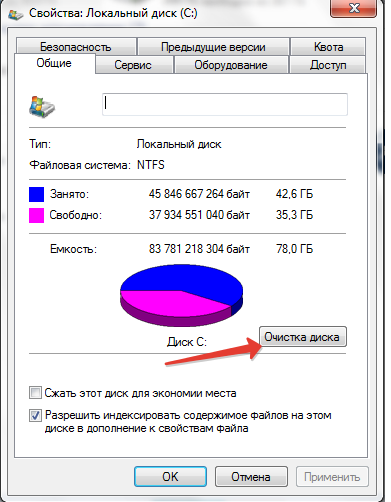
Įvertinę atlaisvinamos atminties kiekį (tai gali užtrukti šiek tiek laiko), jums suteikiama galimybė pasirinkti, kokio tipo failus ištrinti. Galite saugiai pažymėti visus taškus - jei tai būtų nesaugu, sistema nesiūlytų jų pašalinti. Nepaisant to, geriau atkreipti dėmesį į tai, ką pažymite - gali pasirodyti, kad jums reikia šių duomenų. Pažymėję langelius pamatysite, kiek laisvos atminties bus. Spustelėkite „Gerai“, patvirtinkite ištrynimą ir palaukite.

Taip lengvai ir paprastai galite ištrinti nenaudojamus failus iš standžiojo disko, nesinaudodami papildoma programine įranga.
Naudojant „CCleaner“
„CCleaner“ yra laikoma patikimiausia priemone valyti kompiuterį nuo šiukšlių. Jį visada galima nemokamai atsisiųsti iš oficialios svetainės. Tai labai paprasta ir lengva naudoti.
Valymui „CCleaner“ reikia pasirinkti atitinkamą skirtuką. Be to, atkreipkite dėmesį į skirtukus „Windows“ ir „Programos“, kur galite sužinoti, ką nurodo šie ar kiti nereikalingi failai. Jei reikia, pažymėkite arba panaikinkite žymėjimą. Spustelėkite mygtuką „Analizė“.
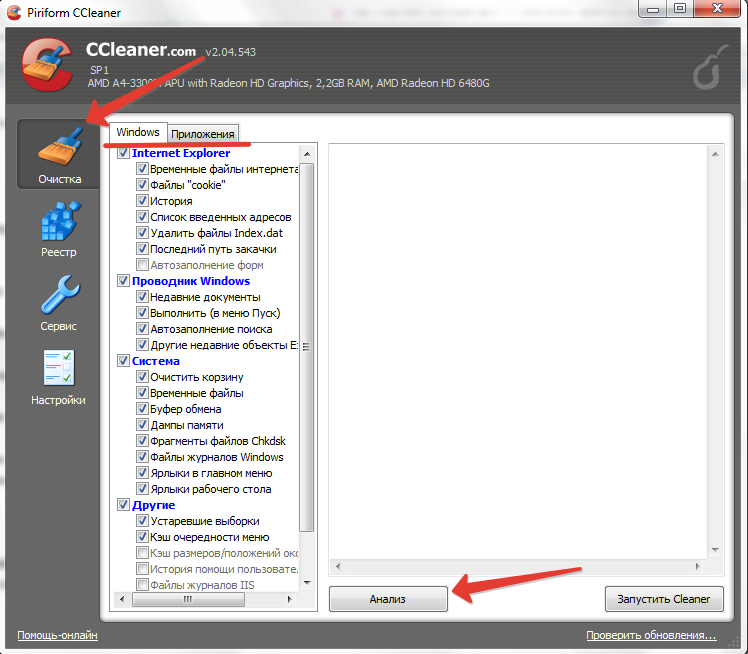
Atlikę analizę pamatysite, kiek laisvos atminties bus ir kokie duomenys bus ištrinti. Paspauskite mygtuką „Run Cleaner“.
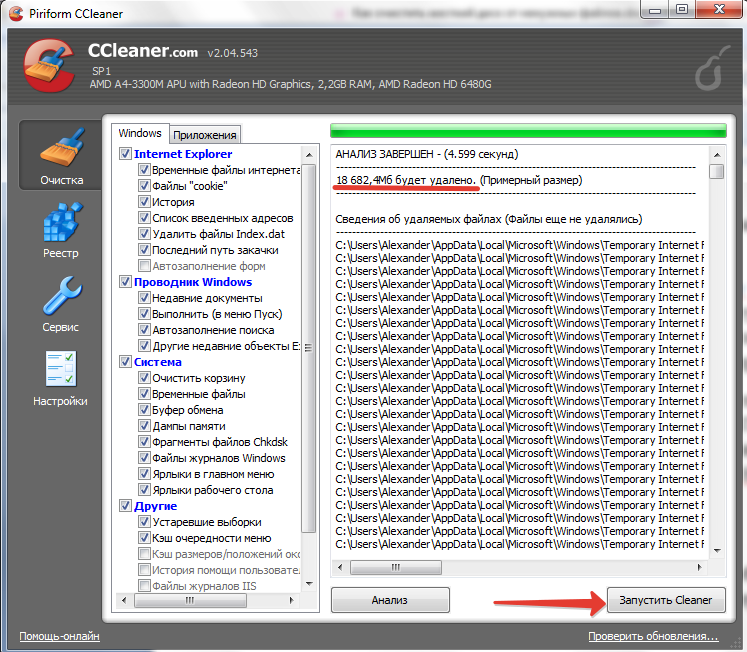
Be to, „CCleaner“ galite patikrinti ir ištaisyti registro klaidas.
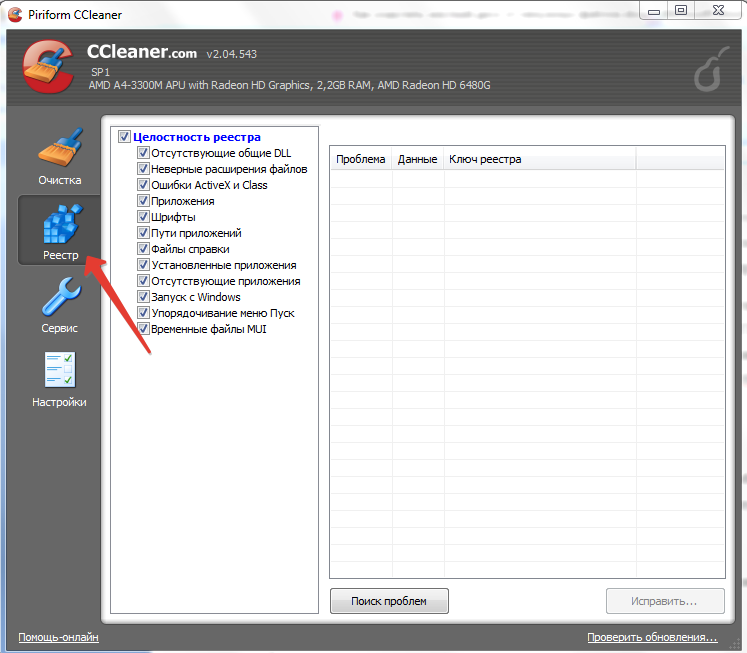
Išvada
Išvardyti nereikalingų failų ištrynimo metodai gerai veikė „Windows 7“, „Windows 8“ ir „Windows 10“, tačiau net ir „Windows XP“ jie taip pat taikomi. Atminkite, kad tokios procedūros ne tik atlaisvins daug atminties, bet ir pagerins sistemos našumą.
Anksčiau ar vėliau bet kurio „Windows“ operacinės sistemos šeimos vartotojo gyvenime ateina momentas, kai pritrūksta laisvos vietos vietos diske ir jūs turite išspręsti klausimą, kaip išvalyti diską iš savo kompiuterio ar nešiojamojo kompiuterio. Patyrusiems vartotojams tai nėra didelis dalykas, bet kaip su tais, kurie nelabai moka naudotis kompiuteriu? Šiame straipsnyje pabandysime padėti tik šiai žmonių kategorijai.
- Visų pirma, jūs turėtumėte žinoti ir laikytis šios taisyklės: jei nesate tikri ar nežinote failo tikslo, neturėtumėte jo ištrinti. Tai labai svarbu. Priešingu atveju galite ištrinti svarbius sistemos failaitai nutraukia jūsų kompiuterio darbą.
- Tada turite atsiminti arba naršyti asmeniniuose aplankuose, kokius didelius failus įrašėte į standųjį diską. Paprastai įvairūs daugialypės terpės failai, ypač filmai, yra didžiausio dydžio. Galbūt diske yra keli atsisiųsti ir pamiršti filmai, kuriuos jau seniai žiūrėjote, o dabar galite juos tiesiog ištrinti arba, kraštutiniais atvejais, įrašyti į DVD diskus. Pašalinus dešimt filmų, atsilaisvins 6 ar daugiau gigabaitų disko vietos, atsižvelgiant į filmų kokybę ir formatą.
- Jei savo kompiuteryje išsaugote aukštos kokybės nuotraukas, darytas naudojant skaitmeninius fotoaparatus, tada patikrinkite, kiek vietos jie užima diske. Tai galite padaryti dešiniuoju pelės mygtuku spustelėdami aplanką su nuotraukomis ir meniu pasirinkdami nuosavybės elementą. Viena RAW nuotrauka diske gali užimti iki 3 megabaitų. Šimtas šių nuotraukų užims 3 gigabaitus diske. Išsaugokite juos DVD-ROM diskuose ir tai ne tik atlaisvins vietą kompiuteryje, bet ir sutaupys vertingas gyvenimo akimirkas nuotraukoje, kad netektų sugadinti standžiųjų diskų.
- Kitas svarbus vietos disko vartotojas yra žaidimai, įdiegti iš kompaktinių arba DVD diskų. Pažiūrėkite, kokius žaidimus žaidžiate, o kuriuos tiesiog užimate megabaitais ir gigabaitais jūsų kompiuteryje. Pašalinkite nereikalingą.
- Paskutinę vietą pagrindiniam valymui užims naršyklės talpyklos, kurias naudojate darbui ir pramogoms internete. Talpykla yra ypatinga vieta, kurioje naršyklė išsaugo kai kuriuos failus iš interneto, kad kitą kartą eidami į šį puslapį gautumėte dalį jo duomenų iš interneto, o kitą dalį paimtumėte iš standžiojo disko, toje vietoje, kurioje bus talpykla. Tai gali žymiai pagreitinti dažniausiai lankomų puslapių įkėlimą. Šiuolaikinėse naršyklėse talpyklos pasiekia labai padorus dydžius, sunaudodamos ne tik vietos diske, bet ir nemažas sumas rAM atmintis. Kaip tai atlikti valymą, galite išmokti iš mūsų straipsnio, kaip išvalyti naršyklės talpyklą, kurioje nurodoma, kaip teisingai atlikti šią procedūrą visoms šiandien populiarioms naršyklėms.
Norėdami tai padaryti, jums jau reikės papildomų žinių apie kompiuterio operacinę sistemą, kad galėtumėte ištrinti laikinus failus iš jo disko, atsargines kopijas programos, nenaudotos kalbos pakuotės, išvalykite jos registrą nuo sugadintų įrašų. Tiems, kurie tokių žinių neturi arba tiesiog nenori leisti savo laiko, viskas yra išeitis. Yra specialios programos, vadinamos komunalinėmis paslaugomis, kurios atliks visas būtinas operacijas kompiuterio standžiajam diskui išvalyti. Dvi populiariausios šios klasės programos yra „Ccleaner“ ir „Revo Uninstaller“. Abu jie turi rusišką ir intuityvią sąsają, kuri net pradedantiesiems leis lengvai suprasti jų pritaikymą. Programos yra visiškai nemokamos ir gerai atlieka savo darbą.
„Ccleaner“.
Galite atsisiųsti. Po atsisiuntimo programa paleista diegti du kartus spustelėjus pelę. Įdiegimas yra paprastas ir reikalauja mažai laiko. Baigusi programą, ji yra pasirengusi išvalyti kompiuterį. Bet pirmiausia turite išanalizuoti duomenis spustelėdami mygtuką „Analizė“. Programa suras visus failus, kuriuos galima ištrinti, įvertins ir pasakys bendrą jų apimtį, sudarys galimybę neištrinti nė vieno iš jų, panaikinant žymės langelio žymėjimą ir tik tada, paspaudus mygtuką „Išvalyti“, jie bus ištrinti iš disko. „Ccleaner“ taip pat gali išvalyti „Windows“ registrą nuo pasenusių ir nereikalingų įrašų.


„Revo Uninstaller“.
Atsisiuntimas. Tai šiek tiek kitokia programa. Tai visiškai pašalina programas iš kompiuterio disko, kurios nebuvo pašalintos dėl įvairių priežasčių įprastomis priemonėmis operacinė sistema. Montavimas taip pat nesukelia sunkumų.
Paleidę programą viršuje pamatysite, ką ji jums pasiūlys pašalinti. Pasirinkite norima programa, dešiniuoju pelės mygtuku spustelėkite jį ir pasirinkite ištrinti. Patvirtinę veiksmą turėsite pasirinkti keturias galimas pašalinimo parinktis: įmontuotą, saugią, vidutinę ir išplėstinę. Nereikalingoms programoms galite pasirinkti išplėstinę parinktį, kurioje ši programa pašalins visus programos pėdsakus kietajame diske ir „Windows“ registre.
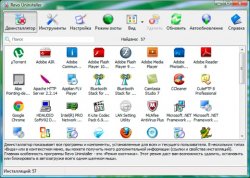

Reguliariai vykdydami straipsnyje išvardytas rekomendacijas, užtikrinsite nuolatinį laisvos vietos diske prieinamumą. Iš savo kompiuterio nepapildysite operacinės sistemos nereikalingų failų, tai reiškia, kad darbą jūsų kompiuteryje padarysite lengvą ir malonų.
Ilgai naudojant kompiuterį, pastebėsite, kad laikui bėgant jis pradeda veikti lėčiau. Kitaip tariant, sulėtinti arba „atsilikti“. Taip yra dėl šiukšlių, kurios užkemša jūsų kompiuterį. Paskaičiuokime, kaip jį nuvalyti greitam darbui.
Robotų operacinės sistemos metu kietajame diske kaupiasi nereikalingi failai, kurie lieka pašalinus žaidimus ar programas, taip pat apsilankymai įvairiose interneto svetainėse. Juos reikia ištrinti. Jei tai nebus padaryta, sumažės laisvos vietos diske, taip pat asmeninio kompiuterio našumas, o kai kuriais atvejais jūs netgi turėsite iš naujo įdiegti „Windows“. Yra daugybė programų, kurių tikslas yra pašalinti šiuos kenksmingus failus. Bet pradedantiesiems geriau naudoti integruotą „Windows“ disko valymo įrankį - „cleanmgr.exe“. Tokiu atveju negalima bijoti, kad netyčia ištrinami reikalingi failai. Be to, jums jo nereikia atsisiųsti, naudingumas jau yra standartiniame OS rinkinyje ir yra aplanke WINDOWS \\ system32. Norėdami pradėti dirbti su „cleanmgr.exe“, eikite šiuo keliu: Pradėkite - Visos programos - Priedai - Komunalinės paslaugos - Disko valymas.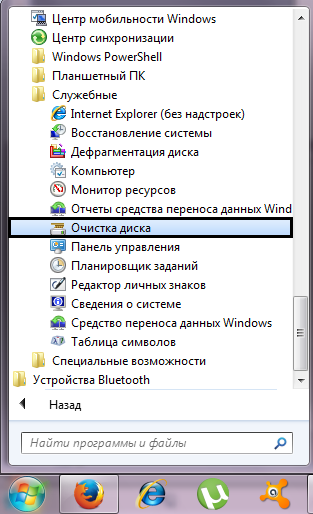


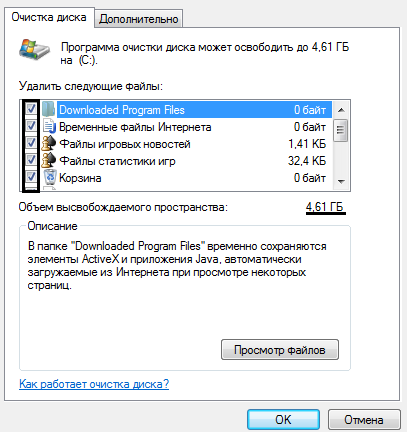
![]()

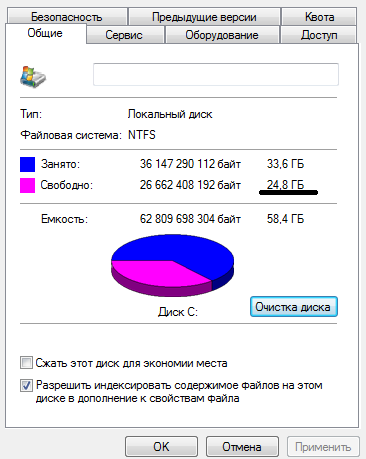
Kaip matote, failai, kuriuos ištrynėme, užėmė daugiau nei vieną gigabaitą atminties. Ir vietoj jų paaiškės, kad norite įdiegti naujas programas.
Anksčiau ar vėliau kompiuterio savininkas gali tikėtis nedidelio nusivylimo. Tai be galo džiugu tai sužinoti kietasis diskas staiga paaiškėja, kad jis yra visiškai perkrautas, nes pati sistema aktyviai deklaruoja. Dar liūdniau, jei sistemos diskas yra perkrautas.
Kai standusis diskas yra perkrautas, jį reikia išvalyti nuo nepageidaujamų failų
Tokiu atveju galite visai nesistebėti, kodėl kompiuteris pradėjo veikti lėčiau, kodėl jis gana dažnai užšąla ir sulėtėja. Jei taip pat susidūrėte su tokia problema, tuomet turite padėti savo kompiuteriui atsikratyti nereikalingų šiukšlių. Tai padeda išvalyti standųjį diską arba atskirą vietą jame.
Norint sėkmingai susidoroti su tokia užduotimi, patyrusiam vartotojui prireiks tik kelių minučių. Pradedančiajam tokia užduotis atrodo didžiulė ir sunki. Tačiau tai tėra išankstinis nusistatymas, atsirandantis dėl nežinojimo. Tai tęsis tol, kol pradedantysis išstudijuos instrukcijas, kaip išvalyti standųjį diską „Windows 7“.
Aplanke „Temp“ išsaugoma daug nereikalingų elementų, kuriuos reikėtų išvalyti. Norėdami atidaryti katalogą „Temp“, paleiskite programą „Vykdyti“ spausdami du klavišus „Win“ ir „R“ tuo pačiu metu, baltame lange įveskite „% temp%“, tada paspauskite „Enter“.
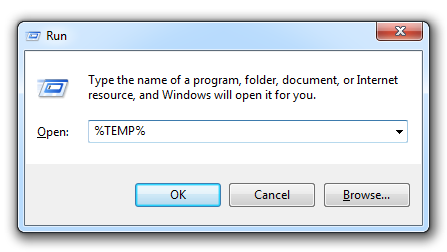
Atidarę naują langą, spustelėkite klavišą Alt. Dabar, kad galėtumėte pamatyti pašalinamas „šiukšles“, svarbu jas parodyti, nes jos yra paslėptos.
Norėdami pamatyti paslėptus failus, atidarykite „Valdymo skydelį“, suraskite eilutę „aplanko parametrai“, spustelėkite jį. Dabar atidaromas naujas langas, kuriame eikite į skirtuką „Vaizdas“. Ten rasite bloką pavadinimu Advanced Options.
Jame slinkite slankikliu žemyn, kad rastumėte eilutę „Rodyti paslėptus failus“, pažymėkite šalia jo esantį langelį, spustelėkite „Gerai“.
Dabar visi paslėpti failai bus matomi, pasirinkite viską, ką matote, ir ištrinkite. Žinoma, jei failų yra per daug, pasirinkti vieną iš jų yra nepagrįsta, todėl galite optimizuoti tokių veiksmų atlikimo procesą.
Spustelėkite bet kurį failą ir po to laikykite nuspaudę du klavišus: „Ctrl“ ir „A“. Ištrynę pasirinktus failus, būtinai išmeskite viską iš šiukšlinės. Dabar galite įsitikinti, kad standusis diskas sugebėjo atsikratyti perteklinių „šiukšlių“.
Beje, atsikratydami laikinų failų, vartotojai taip pat greitai atsikrato virusų, kurie kaip laikiną prieglobstį pasirenka katalogą „Temp“.
Ištrinkite sistemos failus
Sistemos failai yra svarbūs teisingam „Windows“ darbui, todėl negalite visko ištrinti, nesuprasdami, koks failas yra, kokia jo reikšmė. Tačiau vykdydami patyrusių vartotojų instrukcijas, galite atsisveikinti su tais sistemos objektais, kurie nėra tiesiogiai reikalingi kompiuteriui, kad jis veiktų.
Galite visiškai išjungti apsikeitimo failą. Atidarykite „Valdymo skydelį“, suraskite parametrą „Sistema“, spustelėkite jį, dabar atidaryto lango kairėje pusėje, suraskite eilutę „Išplėstiniai sistemos parametrai“, spustelėkite taip pat.
Dabar atidaromas naujas mažas langas, kuriame spustelėkite skirtuką „Advanced“. Pirmame „Performance“ bloke spustelėkite mygtuką „Options“. Po to ekrane vėl atsidarys naujas langas, kuriame jūs taip pat turėsite pereiti į skirtuką „Advanced“.
Apatiniame bloke „Virtualioji atmintis“ spustelėkite mygtuką „Keisti“. Atsidariusiame lange raskite eilutę „Be apsikeitimo failo“, tiksliai nustatykite tašką šalia jos ir galiausiai spustelėkite „Gerai“.

Kai kurie vartotojai nusprendžia ištrinti failą hiberfil.sys. Jis atsakingas už visų nustatymų išsaugojimą, kai kompiuteris įjungia miego režimą. Hiberfil.sys užima didžiulę erdvę, kartais siekiančią 5 GB. Gerai pagalvokite, ar jums tikrai svarbu, ar kompiuteris greitai paleidžiamas išėjus užmigdymo režimui. Jei esate pasirengęs atsisveikinti su hiberfil.sys, judėkite toliau.
Vykdykite programą „Vykdyti“ spausdami du klavišus „Win“ ir „R“ vienu metu, dabar parašykite „powercfg-h off“. Be to, sistema viską atliks automatiškai.
Alternatyvus valymas
Jei dėl kokių nors priežasčių nenorėtumėte naudoti standartinių valymo metodų, rastų sistemoje Windows, galite naudoti kitus alternatyvius metodus, kurių dėka standusis diskas taip pat gali atsikratyti nereikalingų „šiukšlių“.
Galite atsisiųsti specialias programas, kurios automatiškai valo diską, arba galite naudoti BIOS.
Savybės
Įdiegdami operacinę sistemą, kartais turite ją naudoti norėdami konfigūruoti įkrovos disko paleidimą.
Vėlesnio diegimo metu galima ne tik visiškai pašalinti viską iš standžiojo disko, bet net ir suformatuoti.
Net jei virusai paslėpti kažkur kietajame diske, o jūs jų neradote, per formatavimą galite lengvai jų atsikratyti. Tuo pat metu pasieksite norimą laisvos vietos diske išplėtimą.
Patyrę vartotojai gali lengvai pasidalyti, kaip išvalyti standųjį diską per BIOS. Šioje procedūroje nėra nieko sudėtingo, tačiau manipuliacijų metu turėsite būti atsargūs.
Taigi, norėdami atlikti formatavimo procedūrą per BIOS, pasirūpinkite įkrovos disko ar gaivinimo disko įsigijimu.
Geriausia turėti įkrovos diskas, tada bus galima suformatuoti vietą diske per BIOS ir iškart įdiegti naują „Windows“.
Įdėkite įkrovos diską į diską, paleiskite iš naujo kompiuterį ir paskesnio įkrovimo metu spustelėkite mygtuką „Trinti“, kai kuriose versijose turite paspausti mygtukus „F2“ arba „F8“.
Įeikite į „BOOT“ skyrių, nustatykite įkrovos parinktį iš disko, tada pasirodys sveikinimas, tada nedelsdami įdiekite operacinę sistemą. Kitas žingsnis - reikia pasirinkti disko vietą, kurią norite išvalyti atlikdami formatavimo procedūrą.
Pasirinkite sistemos skaidinį spustelėdami jį, žemiau iškart pasirodys kelios parinktys. Turėtumėte pasirinkti „Formatas“, procesas prasidės, po kelių minučių vietos diske bus kaip naujos.
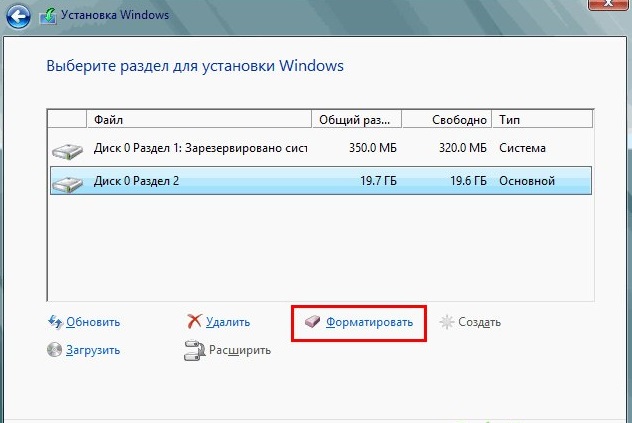
Visi tolesni veiksmai priklausys nuo jūsų noro, galėsite tęsti procedūrą „Windows“ diegimas, bet jūs galite užbaigti procesą šiuo klausimu, nes jūs jau pasiekėte savo tikslus. Po kurio laiko vėl galite grįžti į savo kompiuterį ir įdiegti OS, kurią dabar pašalinote.
Taigi nereikalingų „šiukšlių“ pašalinimo ir visiško disko vietos išvalymo procesas yra paprastas. Turėtumėte pabandyti tik vieną kartą, išbandykite savo įgūdžius praktikoje, nes po kurio laiko jūs pats nepastebėsite, kad šiuo klausimu jau tapote privalumais.
 sotikteam.ru Išmanieji telefonai. Antivirusai. Programos. Instrukcijos Naršyklės
sotikteam.ru Išmanieji telefonai. Antivirusai. Programos. Instrukcijos Naršyklės

